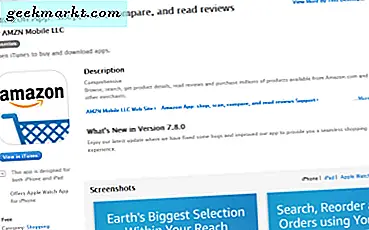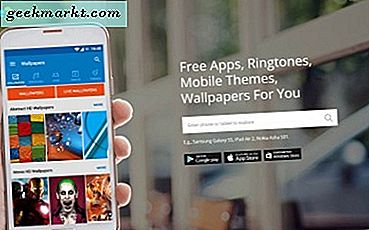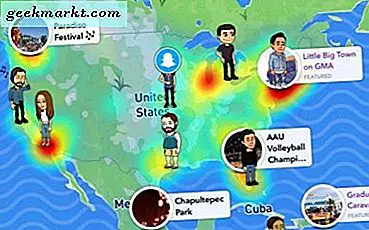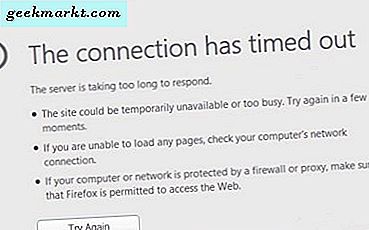
ERR_CONNECTION_TIMED_OUT hatası, Windows, Android ve Mac’de oldukça yaygındır. Bu, ulaşmaya çalıştığınız web sitesiyle veya ona ulaşmak için kullanılan yolla ilgili bir sorunun yanlış olduğunu belirten bir tarayıcı hatasıdır. Hatanın size söyleyemediği şey, büyük olasılıkla, ağınız yerine kendi bilgisayarınızda yanlış yapılandırmanın neden olduğu durumdur.
Tarayıcı söz konusu olduğunda, internet yolu ağ kartınızda başlar. O zamandan itibaren herhangi bir sorun, söz konusu olana kadar 'bağlantı', dolayısıyla hata sözdizimi.
Genellikle, Windows'ta ERR_CONNECTION_TIMED_OUT hatalarını düzeltmek için yapabileceğiniz üç şey vardır. Ağ yapılandırmanızı kontrol edin, HOSTS dosyanızı kontrol edin ve DNS ve IP yığınınızı yenileyin. Her biri karmaşık gelebilir, aslında yapmak için oldukça basittir.
Bu eğitici, İnternet'inizin her şey için çalıştığını varsayar, ancak tarayıcınız ERR_CONNECTION_TIMED_OUT hatalarını görüyor.
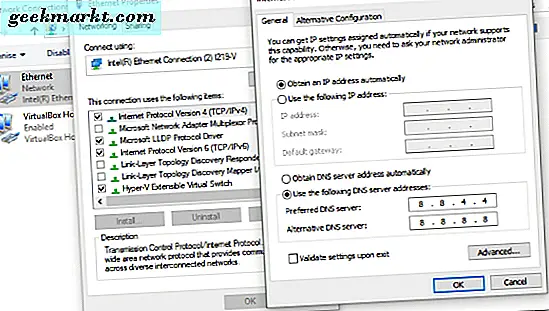
ERR_CONNECTION_TIMED_OUT hatayı düzeltmek için ağ yapılandırmasını kontrol edin
Ağ yapılandırma hataları genellikle bir ağ sürücüsü yükseltildikten veya önemli bir Windows yükseltmesinden hemen sonra ortaya çıkar.
- Arama Penceresi (Cortana) kutusuna 'ağ' yazın ve Ağ bağlantılarını görüntüle'yi seçin.
- Ağ kartınızı seçin, sağ tıklayın ve Özellikler'i seçin.
- IPv4'ün yanında kutunun işaretlenmiş olduğundan emin olun. Bazı Windows 10 yükseltmeleri, bir nedenle IPv4'ü devre dışı bırakmıştır. Bu hatayı kullanabilir.
- IPv4'ü vurgulayın ve Özellikler'i seçin.
- Ağınız statik adresler için ayarlanmadıkça, 'Otomatik olarak bir IP adresi al' seçeneğinin işaretli olduğundan emin olun.
- 'Otomatik olarak bir IP adresi al' seçilirse, bir adım geri gidin ve IPv4'ün yanındaki kutunun işaretini kaldırın.
- Bilgisayarınızı yeniden başlatın, 1-3 arasındaki adımları tekrarlayın ve yeniden etkinleştirmek için IPv4 kutusunu yeniden kontrol edin.
- Yeniden test edin.
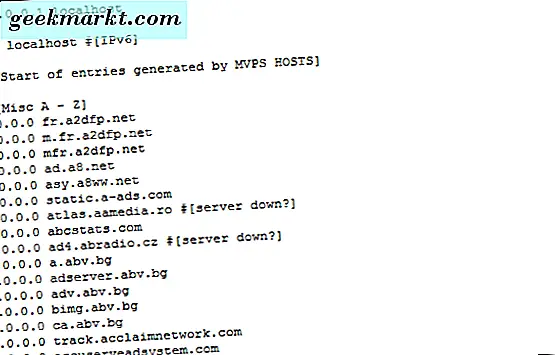
Windows HOSTS dosyasını kontrol et
Windows HOSTS dosyası, web sitesi engellemesinin gerçekleştiği yerdir. Bu dosya, güvenlik programları tarafından elle veya otomatik olarak değiştirilebilir, bu yüzden bir web sitesine bağlanırken sorun yaşamanız için kontrol etmeniz gerekir.
- C: \ Windows \ System32 \ drivers \ etc adresine gidin.
- HOSTS dosyasını sağ tıklayın ve Düzenle'yi seçin.
- Herhangi bir web sitesinin özellikle listelendiğini veya dosyada herhangi bir hata olup olmadığını kontrol edin. Bir stok HOSTS dosyasında, her satırın yanında bir # # işareti olmalıdır. Bu sadece bilgi amaçlıdır ve aktif değildir. Yukarıdaki resimdeki mayın, bir reklam engelleyiciyi kullanmak yerine reklamları engellemek için HOSTS dosyamı kullandığımda değiştirildi.
- Herhangi bir satırı sildiyseniz, bilgisayarınızı yeniden başlatıp yeniden test edin.
ERR_CONNECTION_TIMED_OUT hatayı düzeltmek için DNS ve IP yığınınızı yenileyin
DNS sorunları zaman aşımına neden olabilir, bu yüzden hala sorun yaşıyorsanız denemeye değer.
- Bir komut istemini yönetici olarak açın.
- 'Ipconfig / flushdns' yazın.
- 'Ipconfig / registerdns' yazın.
- 'Ipconfig / release' yazın.
- 'Ipconfig / renew' yazın.
- Bilgisayarınızı yeniden başlatıp tekrar deneyin.
Son olarak, bu adımlardan hiçbiri ERR_CONNECTION_TIMED_OUT hatasını düzeltmezse, tek seçeneğiniz tarayıcınızı kaldırıp yeniden yüklemektir. Son çare bir görev olsa da, her şeyi sıfırlamak ve gerektiği gibi çalışmasını internet almak için bilinmektedir. Herşeyi denediğiniz gibi, denemeye değer!